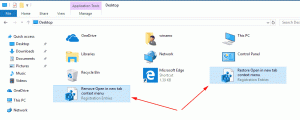Schimbați profilurile de recunoaștere a vorbirii în Windows 10
Windows oferă atât o funcție de recunoaștere a vorbirii bazată pe dispozitiv (disponibilă prin intermediul sistemului de recunoaștere a vorbirii Windows aplicație desktop) și un serviciu de recunoaștere a vorbirii bazat pe cloud în acele piețe și regiuni în care se află Cortana disponibil. Puteți crea mai multe profiluri pentru recunoașterea vorbirii pentru a stoca informații despre cum să vă recunoașteți vocea. De asemenea, comutarea între profiluri permite recunoașterea unei voci diferite.

Recunoașterea vorbirii Windows vă permite să vă controlați computerul doar cu vocea, fără a avea nevoie de tastatură sau mouse. Există un vrăjitor special care vă ajută să începeți. Trebuie să conectați microfonul și apoi să configurați Windows Speech Recognition. Recunoașterea vorbirii este un plus bun la funcția de dictare a Windows 10.
Publicitate
Recunoașterea vorbirii este disponibilă numai pentru următoarele limbi: engleză (Statele Unite ale Americii, Regatul Unit, Canada, India și Australia), franceză, germană, japoneză, mandarină (chineză simplificată și chineză tradițională) și Spaniolă.
În Windows 10, puteți crea un profil nou pentru Recunoașterea vorbirii, puteți șterge un profil existent și puteți activa/dezactiva orice profil (schimbați profilul activ).
Adăugați un profil de recunoaștere a vorbirii
- Permite caracteristica de recunoaștere a vorbirii.
- Deschide clasicul Panou de control aplicația.
- Mergi la Panou de control\Ușurință de acces\Recunoaștere vocală.
- În stânga, faceți clic pe link Opțiuni avansate de vorbire.

- În Proprietăți de vorbire dialog, faceți clic pe Nou butonul din Profiluri de recunoaștere secțiune.

- Furnizați un nume pentru acest profil nou.

- Selectați tipul de microfon pe care îl utilizați.

- Clic Următorul pentru a vă configura microfonul.

- Citiți cu voce tare declarația afișată pe pagina următoare și faceți clic pe Următorul buton.

- Profilul este acum creat. Faceți clic pe butonul Terminare.

Esti gata.
Schimbați un profil de recunoaștere a vorbirii
- Deschide clasicul Panou de control aplicația.
- Mergi la Panou de control\Ușurință de acces\Recunoaștere vocală.
- În stânga, faceți clic pe link Opțiuni avansate de vorbire.

- În Proprietăți de vorbire dialog, activați (bifați) un profil pe care doriți să îl utilizați în Profiluri de recunoaștere secțiune.

- Faceți clic pe butonul OK.
Ștergeți un profil de recunoaștere a vorbirii
- Deschide clasicul Panou de control aplicația.
- Mergi la Panou de control\Ușurință de acces\Recunoaștere vocală.
- În stânga, faceți clic pe link Opțiuni avansate de vorbire.

- În Proprietăți de vorbire dialog, selectați profilul pe care doriți să îl ștergeți.
- Faceți clic pe butonul Șterge de lângă lista de profiluri.

- Confirmați operațiunea.
Profilul este acum șters.
Dacă primești Nu s-a putut șterge profilul mesaj de eroare, activați un alt profil, apoi închideți Proprietăți de vorbire dialog. Deschideți-l din nou și încercați să ștergeți profilul.
Asta e.
Articole similare:
- Dezactivați examinarea documentelor pentru recunoașterea vorbirii în Windows 10
- Activați activarea vocală pentru recunoașterea vorbirii în Windows 10
- Schimbați limba de recunoaștere a vorbirii în Windows 10
- Comenzi vocale de recunoaștere a vorbirii în Windows 10
- Creați o scurtătură Start pentru recunoașterea vorbirii în Windows 10
- Adăugați meniul contextual de recunoaștere a vorbirii în Windows 10
- Activați recunoașterea vorbirii în Windows 10
- Rulați Recunoașterea vorbirii la pornire în Windows 10
- Dezactivați recunoașterea vocală online în Windows 10
- Cum să utilizați dictarea în Windows 10